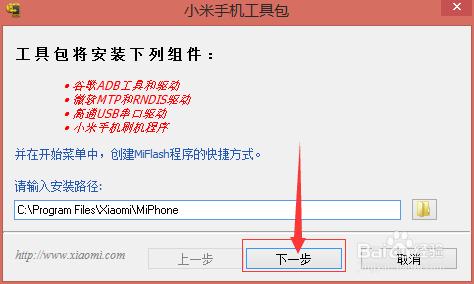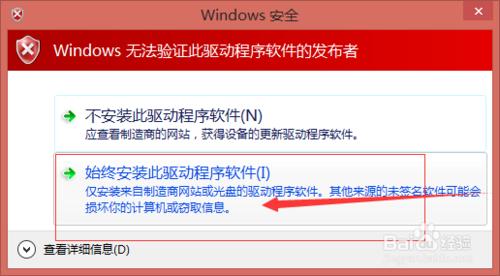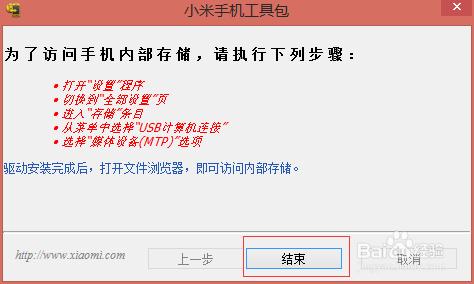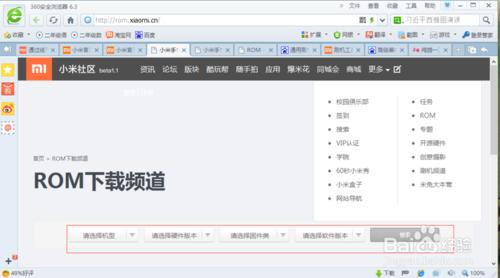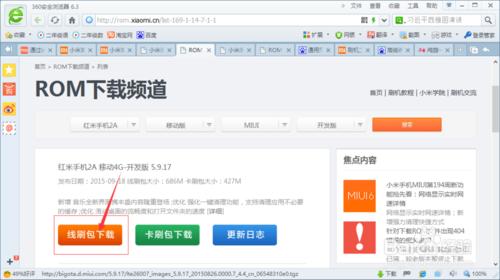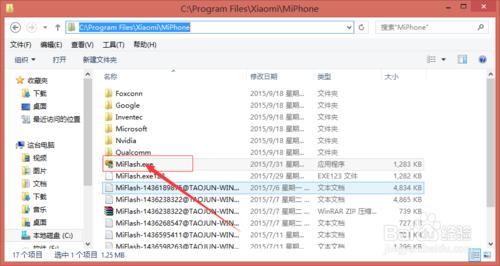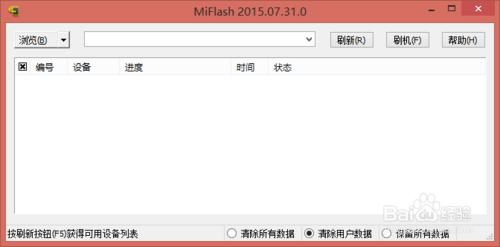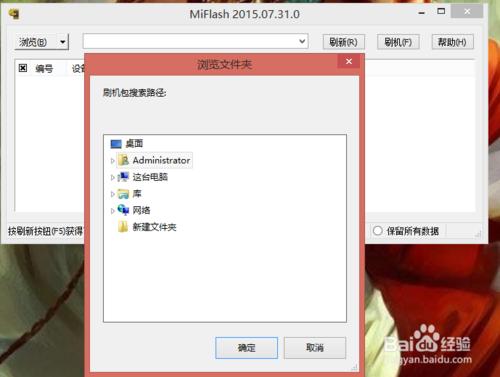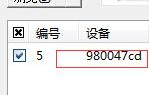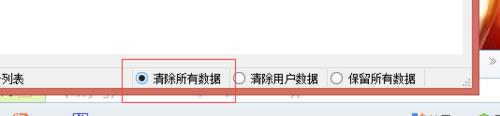我八天前在小米官網上訂購了一部 紅米手機2A移動4G增強版,把MIUI系統刷到5.9.17 (MIUI7)開發版後,用ROOT大師獲得系統權限,把小米的程序都卸載後,重啟後就進如不了系統,悲催的變磚了。我按照MIUI網站刷機教程——線刷,試了好多次,先下載 小米手機2A 最新 開發版 線刷Fastboot完整包,再下載 用刷機工通具MiPhone,每次試驗總是在最後一個地方失敗,顯示“未指定的錯誤”,換了電腦操作系統也是同一個情況,刷到最後“未指定的錯誤”,歷時5個小時,我最後成功救磚了,現在我把我的成功的經驗給大家分享一下。
工具/原料
紅米手機2A移動4G增強版,
通用刷機工具
線刷包
windows 7
方法/步驟
下載 通用刷機工具MiPhone,直接安裝,選擇默認目錄就行了(如圖1),一會兒陸續彈出三個安全對話框,點擊選擇下面的(如圖2),鼠標點擊“結束”完成安裝(如圖3)。
下載線刷包,這個步驟是重中之重,就是我線刷不成功的原因。在MIUI官網上“刷機教程”裡下載的線刷包,是不能用的。要到"小米社區"---“ROM”,在上面安要求選擇機型,硬件版本,MIUI,開發版本,最後點“搜索”,這時搜出在第一個,就是 紅米手機2A移動4G增強版 的配套線刷包,點擊下載載。
在這個目錄下找到剛安裝的刷機工具主文件MiFlash.exe(C:\Program Files\Xiaomi\MiPhone),雙擊打開,如下載所示
點擊“瀏覽”,找到下載的最新配套 線刷包,如圖片所示, 路徑不能有中文,不然識別不了。
手機,關機狀態下,同時安住音量鍵減和電源鍵,進入到線刷程序FASTBOOT,如下圖所示,此時讓手機用線連接電腦。
此時,點擊 刷機工具MIFLASH,的“刷新”安鈕,就會在中間顯示手機設備編碼,如下圖所示。此時說明手機正確連接電腦。
再設置一下刷機工具的選項,點擊選擇最下方的“清除全部數據”單選項,如圖所示。
以上準備完畢,點擊“刷機”安鈕,10分鐘左右就會成功
注意事項
手機電量要留足
刷機軟件只要按要求步驟安裝成功,若刷機不成功,大多數是線刷包不匹配
我用windows7操作系統刷成功的,我試了用WINXP系統,很麻煩,沒有刷成功。
若有什麼問題,可隨時聯繫我,共同探討。